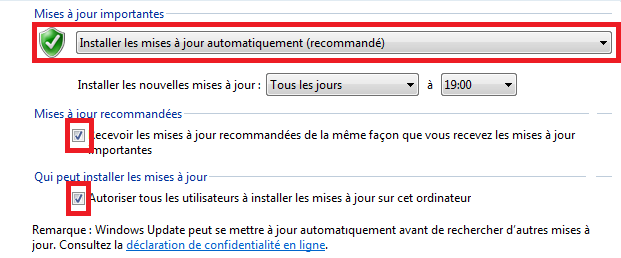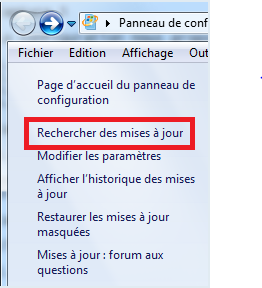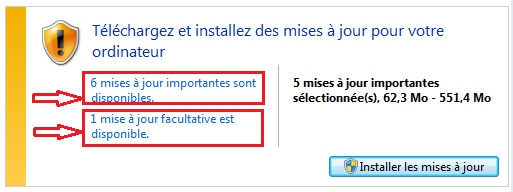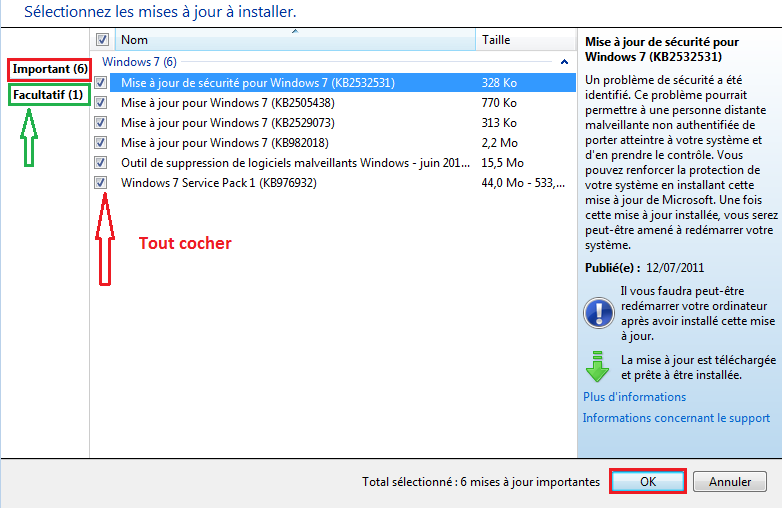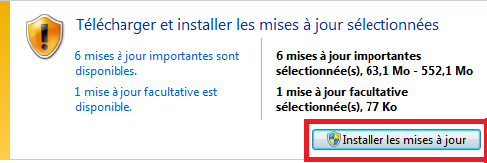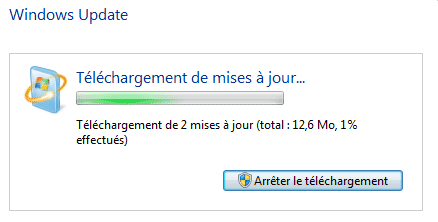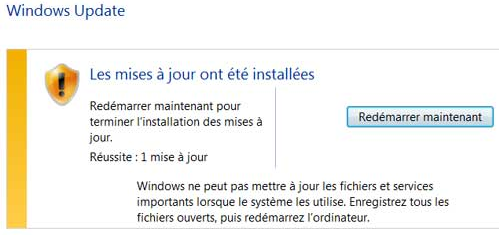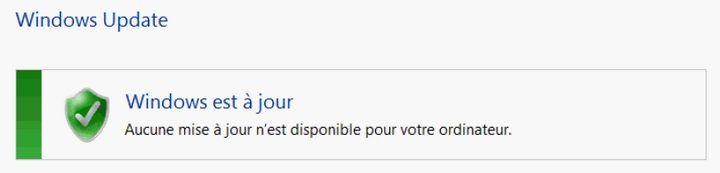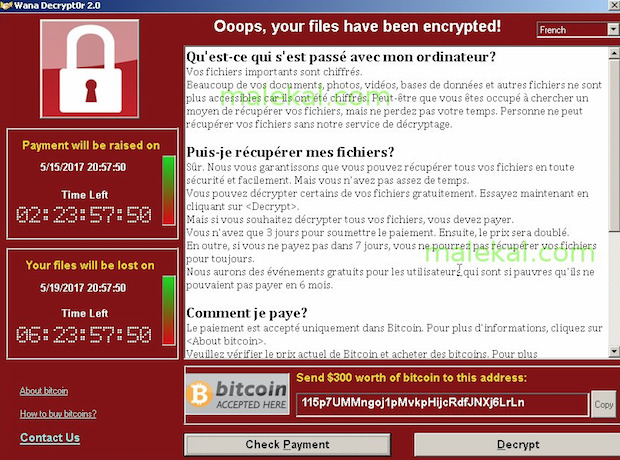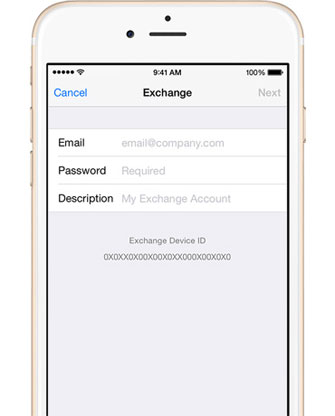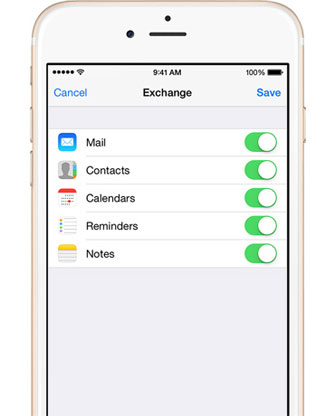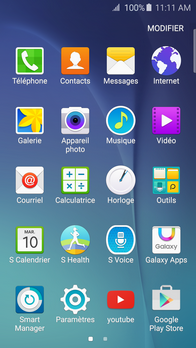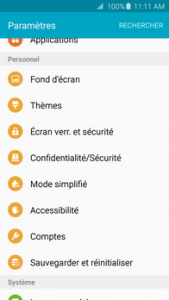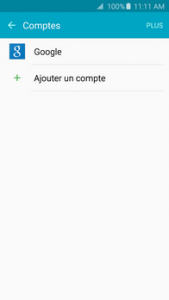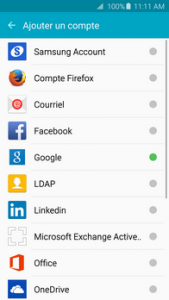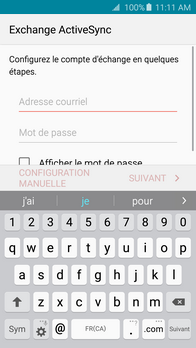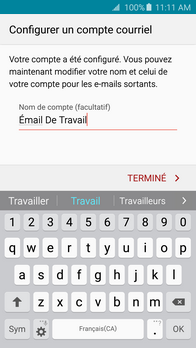Comment faire les mises à jour Windows 10 ?
Cliquer sur l’icône Windows en bas à gauche :
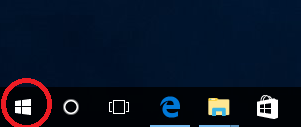
Tapez « Windows Update » et cliquez sur « Consulter les mises à jour » :
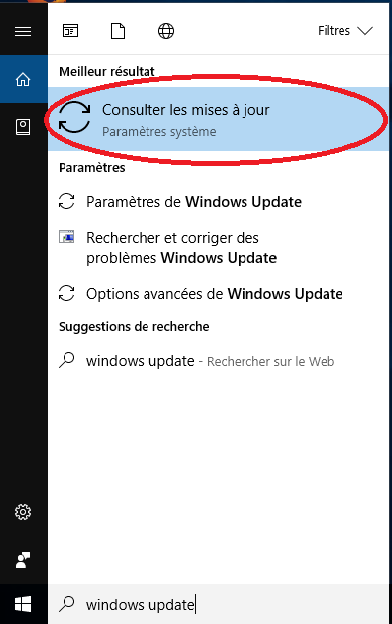
La fenêtre ci-dessous va s’afficher, cliquez ensuite sur « Rechercher des mises à jour »
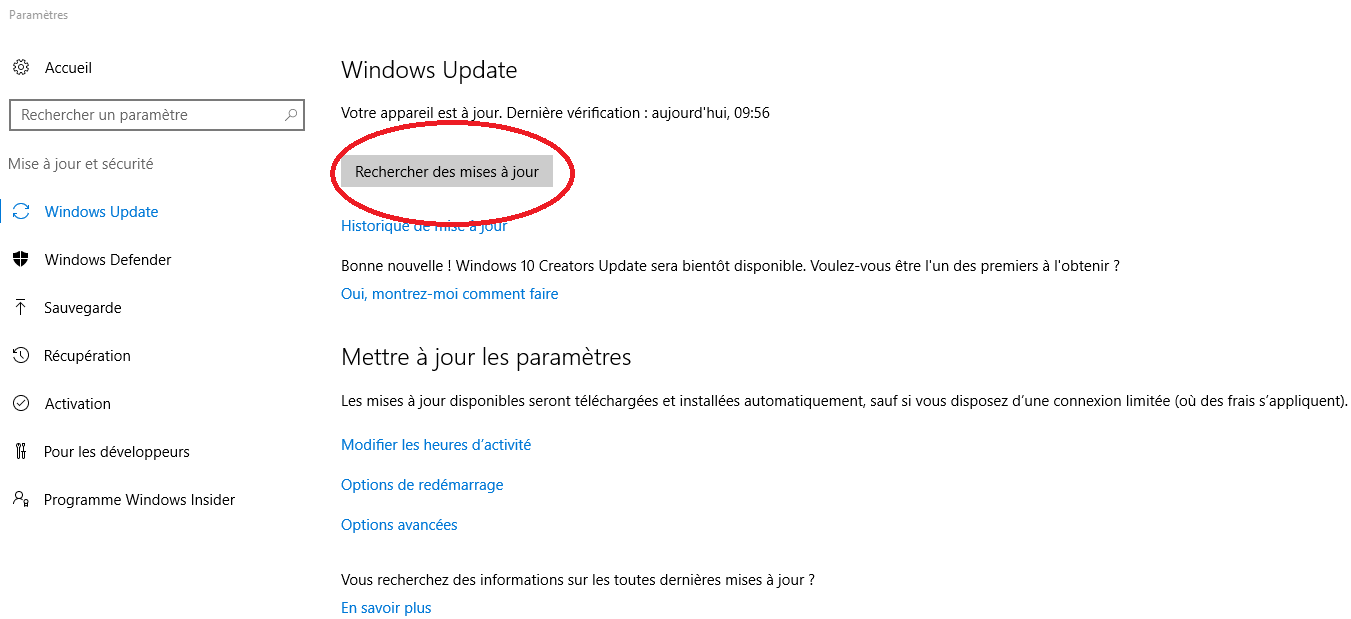
S’il y a des mises à jour, celles-ci se feront automatiquement comme dans l’exemple ci-dessous :
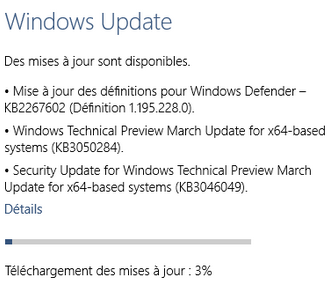
Une fois terminé, un redémarrage de votre ordinateur sera peut-être nécessaire, si c’est le cas faites-le après avoir enregistré vos documents :

S’il n’y a pas de mise à jour, vous aurez le résultat suivant :
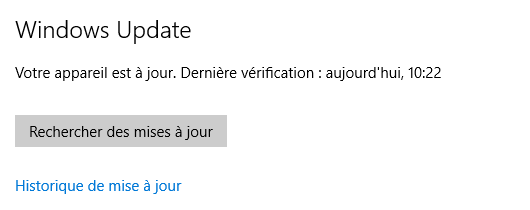
Si vous avez un projet et que vous souhaitez un accompagnement sur l’évolution de votre parc informatique. Globanet se tient à votre disposition pour vous faire une étude sur mesure. Merci de nous contacter par Email : devis@globanet.fr




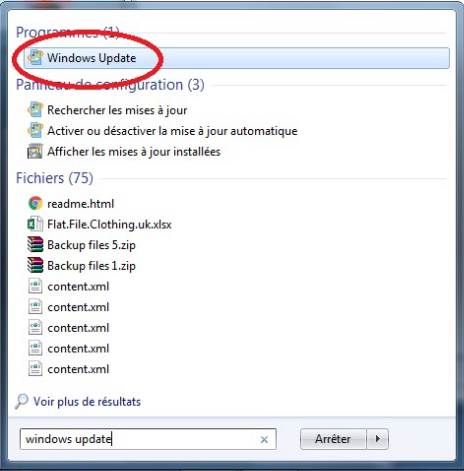
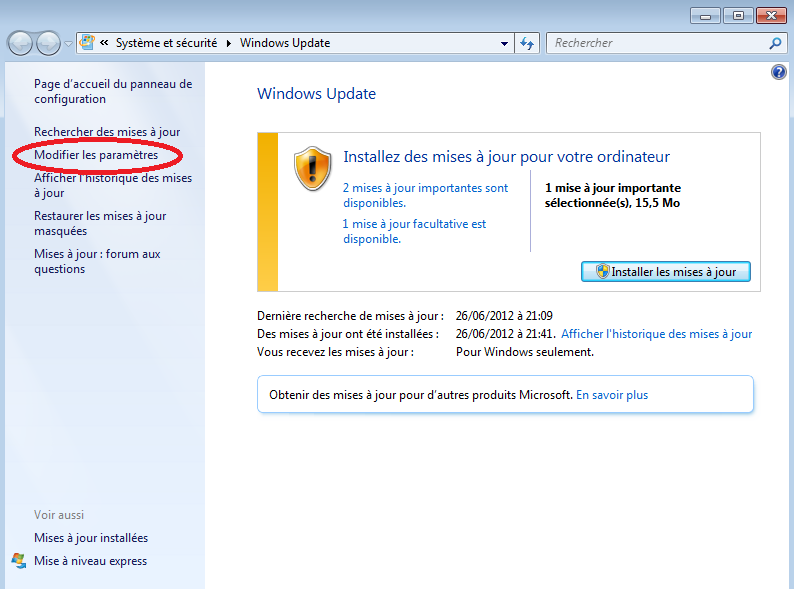 .
.